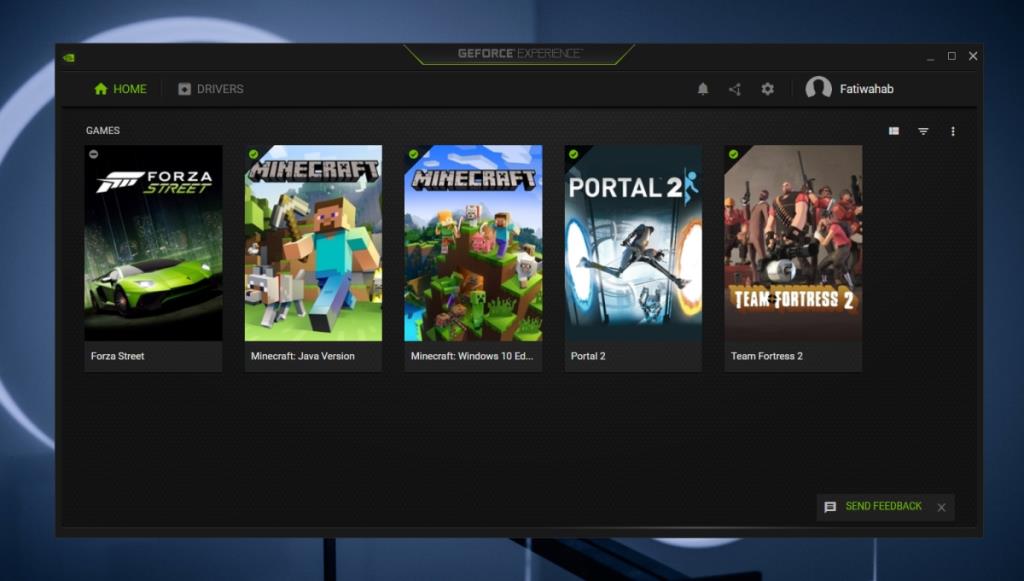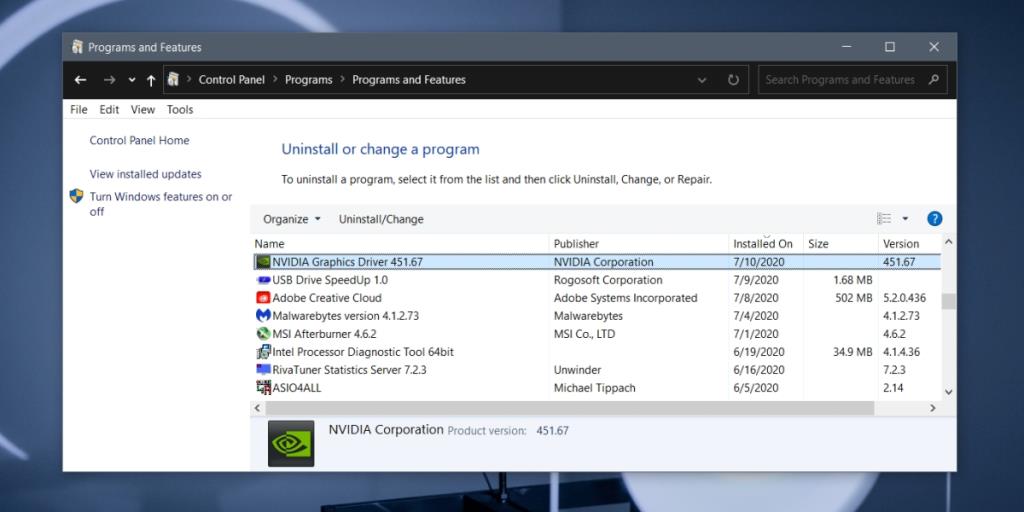Si vous possédez un PC de jeu ou si votre PC dispose d'un GPU dédié, il est probable que le GPU soit une puce AMD ou une puce Nvidia. AMD et Nvidia sont les deux principaux fabricants de GPU, et normalement, tout ce dont vous avez besoin pour faire fonctionner votre GPU est le bon pilote. Sous Windows 10, ces pilotes sont installés lors de la configuration et se mettent normalement à jour automatiquement.
Application Nvidia GeForce Experience
Les pilotes GPU se mettent à jour automatiquement sur Windows 10, mais il peut y avoir un intervalle de temps important entre le moment où une mise à jour du pilote est disponible et le moment où elle est disponible et installée via les mises à jour Windows. Vous pouvez utiliser un pilote plus ancien pendant des mois ou plus d'un an avant de pouvoir l'obtenir.
Un moyen plus rapide d'obtenir les derniers pilotes Nvidia lorsqu'ils sont disponibles consiste à installer l'application GeForce Experience. Il détectera, téléchargera et installera les nouveaux pilotes lorsqu'ils seront disponibles.
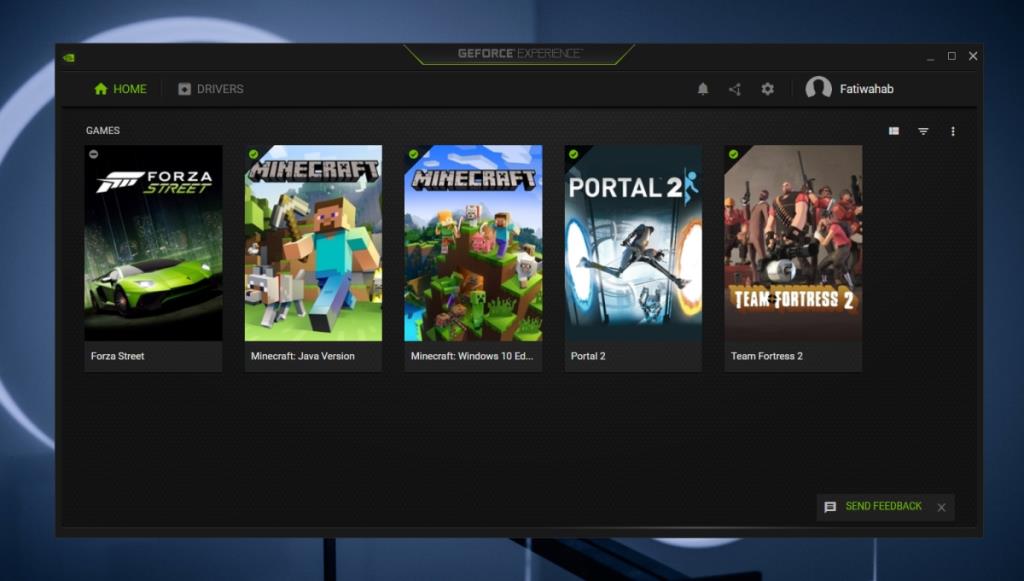
Désinstaller GeForce Experience
Bien que l'application Nvidia GeForce Experience soit idéale pour obtenir les derniers pilotes Nvidia, il n'est pas nécessaire de la conserver pour autre chose. Certains utilisateurs signalent même que cela interfère avec les performances de leur système lorsqu'il essaie d'optimiser les jeux . Dans ce cas, vous pouvez le désinstaller.
- Ouvrez l' explorateur de fichiers.
- Collez ce qui suit dans la barre d'adresse et appuyez sur Entrée.
Panneau de configuration\Programmes\Programmes et fonctionnalités
- Recherchez l'application Nvidia GeForce Experience.
- Sélectionnez-le et cliquez sur le bouton Désinstaller en haut.
- Autorisez la désinstallation de l'application.
- Redémarrez votre système pour faire bonne mesure.
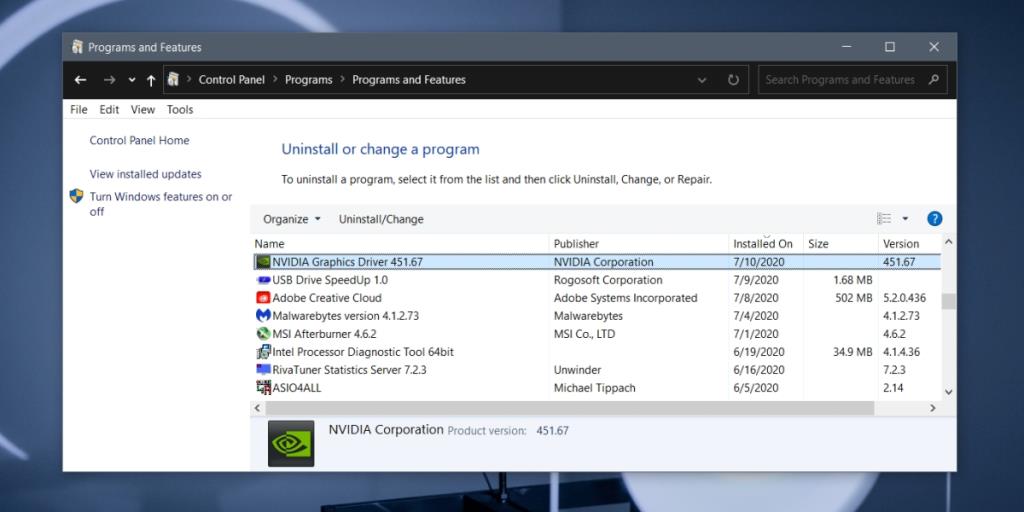
Supprimer les dossiers résiduels
De nombreuses applications ont tendance à laisser des dossiers ou des entrées résiduels dans le registre. Normalement, cela ne pose pas de problèmes, mais si la désinstallation de Nvidia GeForce Experience ne résout pas les problèmes que vous rencontrez, recherchez et supprimez les dossiers résiduels.
- Ouvrez l' explorateur de fichiers.
- Accédez aux emplacements suivants, un par un.
C:\Users\YourUserName\AppData\Local C:\Program Files (x86)
- Supprimez les dossiers Nvidia que vous trouvez. Vous aurez besoin des droits d'administrateur pour supprimer ces dossiers.
- Redémarrez votre système.
Conclusion
L'application Nvidia GeForce Experience peut détecter et télécharger de nouveaux pilotes, mais il n'est pas nécessaire que l'application soit installée sur votre système pour obtenir les derniers pilotes. Vous pouvez garder un œil sur les forums ou le site Web de Nvidia, et lorsqu'une nouvelle mise à jour du pilote est disponible, vous pouvez la télécharger directement à partir du site Web. Vous avez la possibilité d'installer GeForce Experience ou d'installer uniquement le pilote. Allez avec l'option d'installer le pilote, et il sera installé seul, sans application GeForce Experience fournie avec.